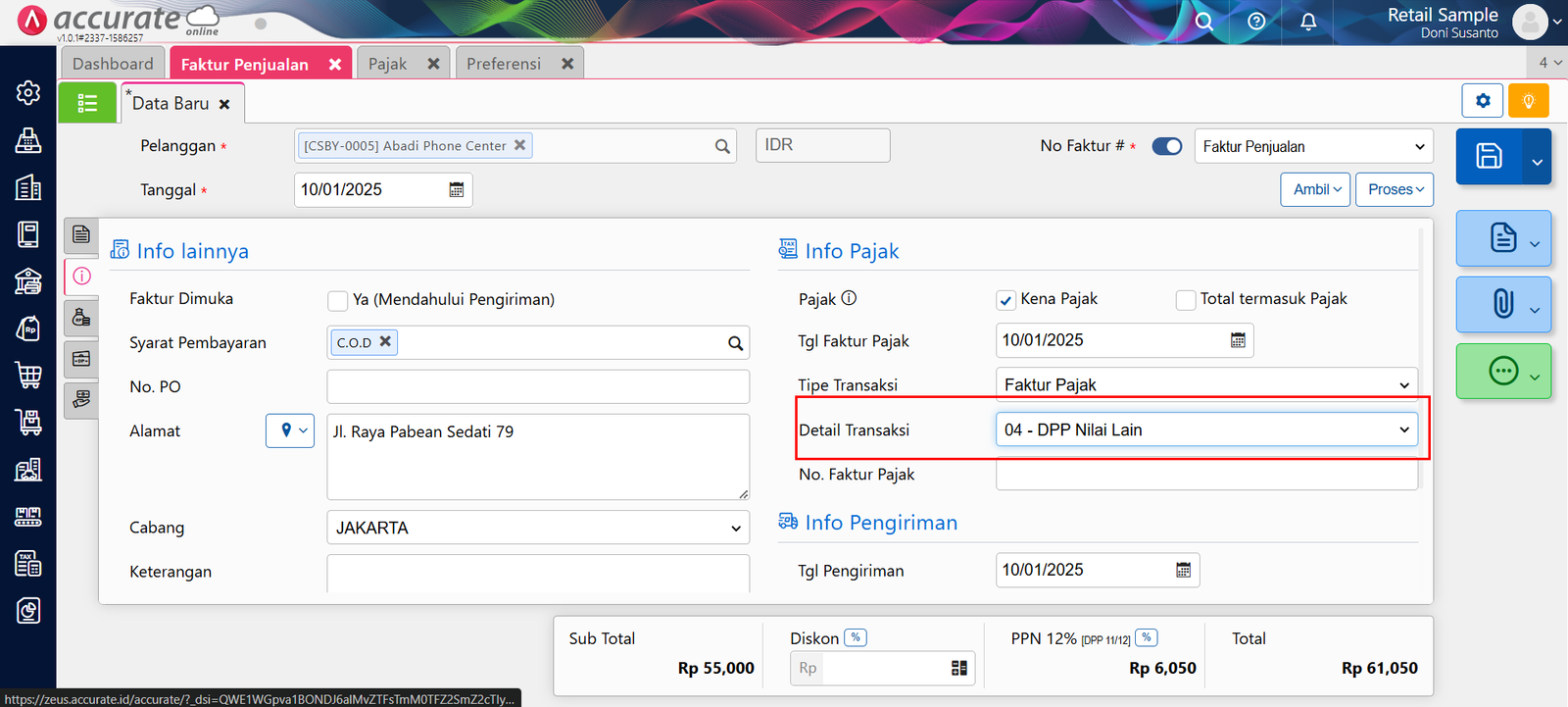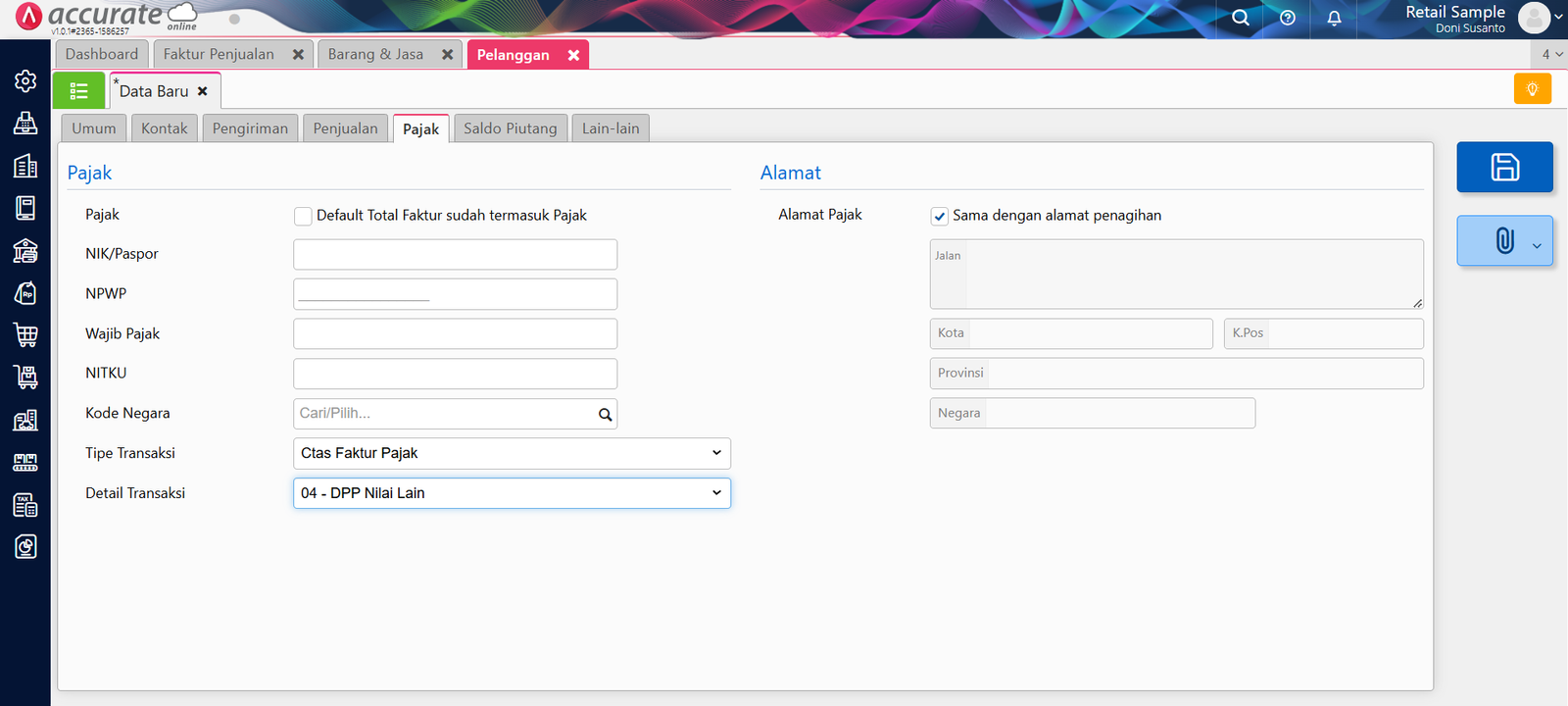Saat tarif PPN 12% mulai diberlakukan, ada beberapa hal penting yang perlu dilakukan oleh pengguna Accurate Online agar pencatatan transaksi tetap sesuai dengan peraturan yang berlaku. Berikut langkah-langkahnya:
Mulai tahun 2025, tarif baru PPN 12% diberlakukan. Berikut adalah langkah-langkah yang perlu dilakukan oleh pengguna Accurate Online berdasarkan dua kondisi umum:
Cara Merubah Tarif PPn 11% ke 12% Accurate Online
Kondisi 1: Tidak Semua Barang/Jasa Dikenakan Tarif PPN 12%
Jika hanya sebagian barang/jasa yang dikenakan tarif PPN 12%, maka Anda tidak perlu mengubah tarif PPN di database menjadi 12%. Sistem Accurate Online secara otomatis akan mengenakan tarif PPN 11% pada semua transaksi Penjualan dan Pembelian.
Namun, untuk transaksi yang perlu dikenakan tarif PPN 12%, Anda dapat melakukan perubahan langsung pada Formulir Transaksi, tepatnya di bagian footer formulir. Berikut adalah caranya:
- Buka formulir transaksi yang sesuai.
- Pada bagian footer, Klik bagian presentase, ubah tarif PPN dari 11% menjadi 12%.
- Simpan transaksi.
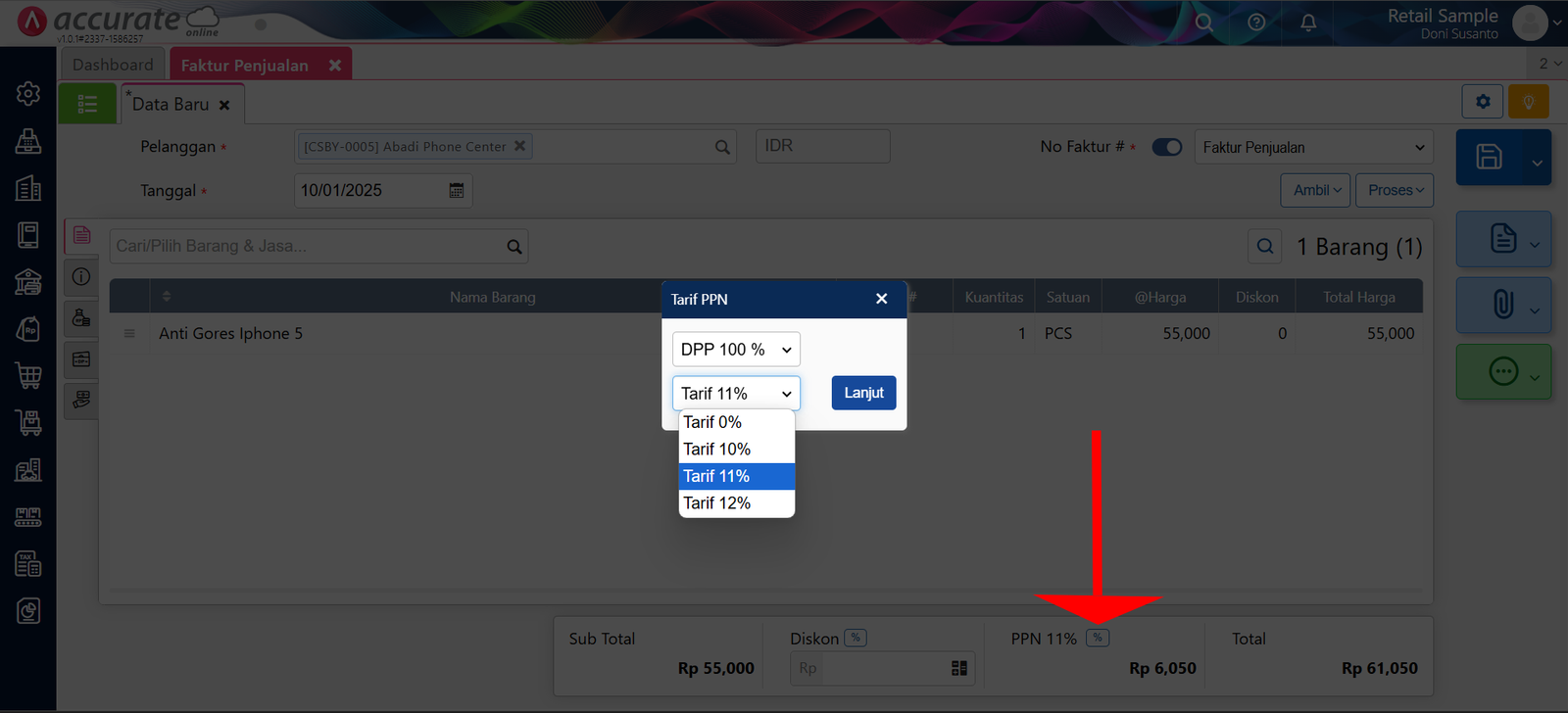
Ilustrasi: Mengubah Tarif PPN di Formulir Transaksi
- Sebelum Perubahan: Tarif default 11%.
- Setelah Perubahan: Tarif diubah menjadi 12% untuk transaksi tertentu.
2. Mengisi ‘Ref Kode Pajak’ pada Barang/Jasa yang dikenakan PPN
Berikut untuk mengisi ‘Ref Kode Pajak’ pada Barang/Jasa yang dikenakan PPN dalam transaksi Penjualan/Pembelian
- Buka menu Persediaan dan pilih Barang/Jasa.
- Pilih barang atau jasa yang ingin diubah.
- Pergi ke tab Penjualan/Pembelian.
- Isi bagian Pajak Penjualan & Pembelian dengan Ref Kode Pajak yang sesuai.
Dengan langkah ini, setiap transaksi yang melibatkan barang/jasa tersebut akan otomatis menggunakan kode pajak yang telah ditentukan.
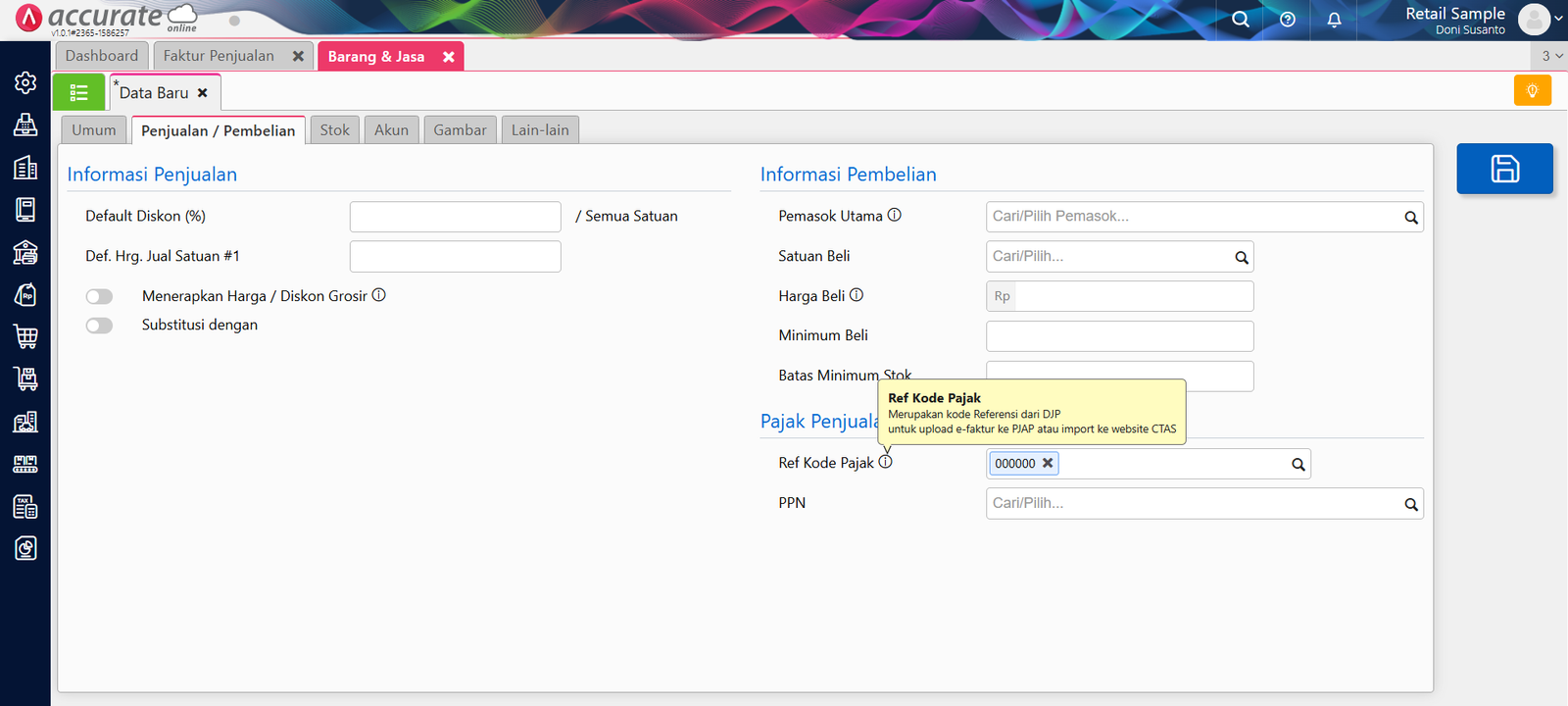
3. Mengubah Tarif PPN di Accurate Online
Kondisi 2: Mayoritas Barang/Jasa Dikenakan Tarif PPN 12%
Jika sebagian besar barang/jasa yang Anda jual atau beli dikenakan tarif PPN 12%, maka langkah-langkah berikut perlu dilakukan:
1. Selesaikan Transaksi Tahun 2024
Pastikan semua transaksi Penjualan dan Pembelian pada tahun 2024 sudah selesai diinput sesuai dengan tarif PPN 11% yang berlaku.
2. Ubah Tarif PPN di Database Accurate Online
Setelah semua transaksi 2024 selesai, ubah tarif PPN di database menjadi 12%. Langkah-langkahnya adalah:
- Masuk ke menu Perusahaan.
- Pilih Pajak.
- Pilih Pajak Pertambahan Nilai.
- Ubah tarif PPN menjadi 12%.
- Klik Simpan.
Catatan: Setelah tarif PPN diubah menjadi 12%, semua transaksi Penjualan dan Pembelian baru yang dikenakan PPN akan otomatis menggunakan tarif terbaru.
Dengan perubahan ini, semua transaksi Penjualan dan Pembelian baru akan secara otomatis dikenakan tarif PPN 12%.
Namun, jika Anda masih perlu mencatat transaksi untuk tahun 2024 atau sebelumnya, perhatikan langkah berikutnya.
Namun, perhatikan hal berikut:
- Pastikan memilih tarif PPN yang sesuai dengan ketentuan.
- Accurate Online tidak akan mencegah Anda mencatat transaksi Penjualan atau Pembelian di tahun 2025 dengan tarif selain 12%. Oleh karena itu, penting untuk memeriksa kembali tarif yang dipilih sebelum menyimpan transaksi.
Hal ini berbeda dari perubahan tarif di tahun 2022, di mana sistem secara otomatis memblokir transaksi dengan tarif yang tidak sesuai. Perbedaan ini terjadi karena tarif PPN 12% di tahun 2025 tidak berlaku untuk semua barang atau jasa.
4. Untuk mengubah DPP (Dasar Pengenaan Pajak) pada transaksi Penjualan atau Pembelian sesuai dengan ketentuan yang berlaku
Anda dapat menyesuaikannya berdasarkan kategori Barang/Jasa. Contohnya, jika Barang/Jasa Non-Mewah dikenakan DPP Nilai Lain sebesar 11/12, maka pilih opsi DPP 11/12 pada formulir transaksi Penjualan atau Pembelian.
Pilihan DPP yang tersedia dalam formulir transaksi meliputi dari 11/12, 10%, formulir Transaksi Penjualan/Pembelian. Pilihan DPP yang tersedia adalah 11/12, 100%, 10%, 20%, 30% dan 40%, dimana secara default pada transaksi akan terpilih DPP 100%.
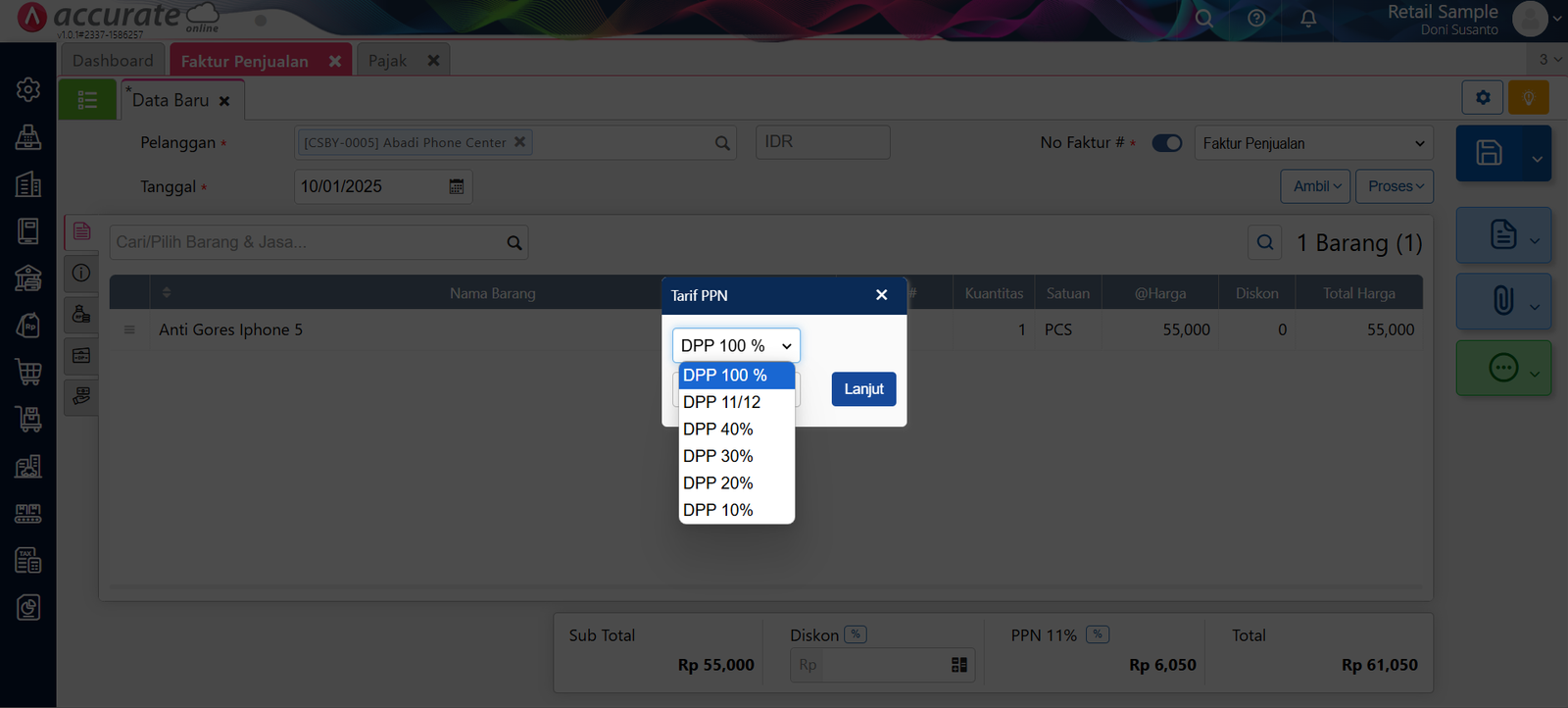
Secara default, transaksi akan menggunakan DPP 100%, tetapi Anda dapat memilih opsi lainnya sesuai kebutuhan untuk memenuhi ketentuan pajak yang berlaku.


Transaksi Barang Non Mewah dengan DPP Nilai Lain
Catatan : Jika Anda ingin menjadikan DPP Nilai Lain 11/12 sebagai pengaturan default untuk transaksi Penjualan/Pembelian, Anda dapat melakukannya dengan mencentang opsi ‘Default DPP 11/12’ melalui menu Pengaturan > Preferensi > Pajak, pada tab Lainnya.
5. Pastikan informasi pajak pada transaksi Penjualan atau Pembelian telah diisi dengan benar
Terutama untuk Kode Pajak pada bagian Detail Transaksi. Setelah memastikan semua data sudah sesuai, simpan transaksi tersebut.
Catatan: Isian Nomor Faktur Pajak pada transaksi dapat dikosongkan jika tidak diperlukan.
Catatan:
Pengaturan Tipe & Detail Transaksi Pajak untuk transaksi Penjualan dapat dilakukan dengan langkah berikut:
- Masuk ke menu Penjualan dan pilih Pelanggan.
- Cari dan pilih nama pelanggan yang dimaksud.
- Buka tab Pajak.
- Isi bagian Tipe Transaksi dan Detail Transaksi sesuai dengan ketentuan yang berlaku.
- Jika diperlukan, tambahkan NITKU dan Kode Negara.
Pengaturan ini akan membuat transaksi penjualan secara otomatis mengikuti Tipe & Detail Transaksi Pajak yang telah diatur di Detail Pelanggan tersebut.
6. Berikut langkah-langkah untuk menampilkan Nilai DPP pada Cetakan
- Pilih Desain Cetakan

- Pilih Faktur Penjualan

- Pilih Buka Desainer

- Bagian Kolom bisa diedit atau ditambah, untuk menambah kolom baru cukup menggunakan Ctrl+C pada kolom yang sekiranya ingin ditambahkan lalu Ctrl+V dan edit sesuai kebutuhan

- Lalu Pada Kolom Penamaan bisa diisi dengan “DPP” lalu simpan

- Lalu pada kolom Variable silahkan dicari pada kolom pencarian dengan mengetik DPP lalu pilih dan simpan

- Lalu simpan desain Cetak denga menggunakan Ctrl+S
7. Berikut langkah-langkah untuk mengekspor file XML atas transaksi Penjualan atau Pembelian yang dikenakan PPN di Accurate Online:
- Akses Menu Laporan SPT PPN/PPnBM
Buka menu Daftar Laporan dan pilih SPT PPN/PPnBM. - Buat SPT PPN/PPnBM
Pilih periode yang sesuai dengan transaksi yang ingin diekspor. Buat laporan SPT PPN/PPnBM berdasarkan data transaksi pada periode tersebut. - Ekspor File XML
Setelah laporan SPT PPN/PPnBM selesai dibuat, pilih opsi Ekspor. File yang dihasilkan akan otomatis dalam format XML dan siap untuk diimpor ke sistem Coretax. - Catatan Penting
- File XML yang dihasilkan tidak dapat diedit secara manual. Oleh karena itu, pastikan semua data transaksi Penjualan atau Pembelian yang dikenakan PPN telah diisi dengan benar sebelum ekspor.
- Jika terjadi kesalahan pada file XML, lakukan perubahan langsung pada data transaksi terkait di Accurate Online. Setelah itu:
- Hapus laporan SPT PPN/PPnBM yang sebelumnya dibuat.
- Buat ulang laporan SPT PPN/PPnBM dan ekspor file XML baru.
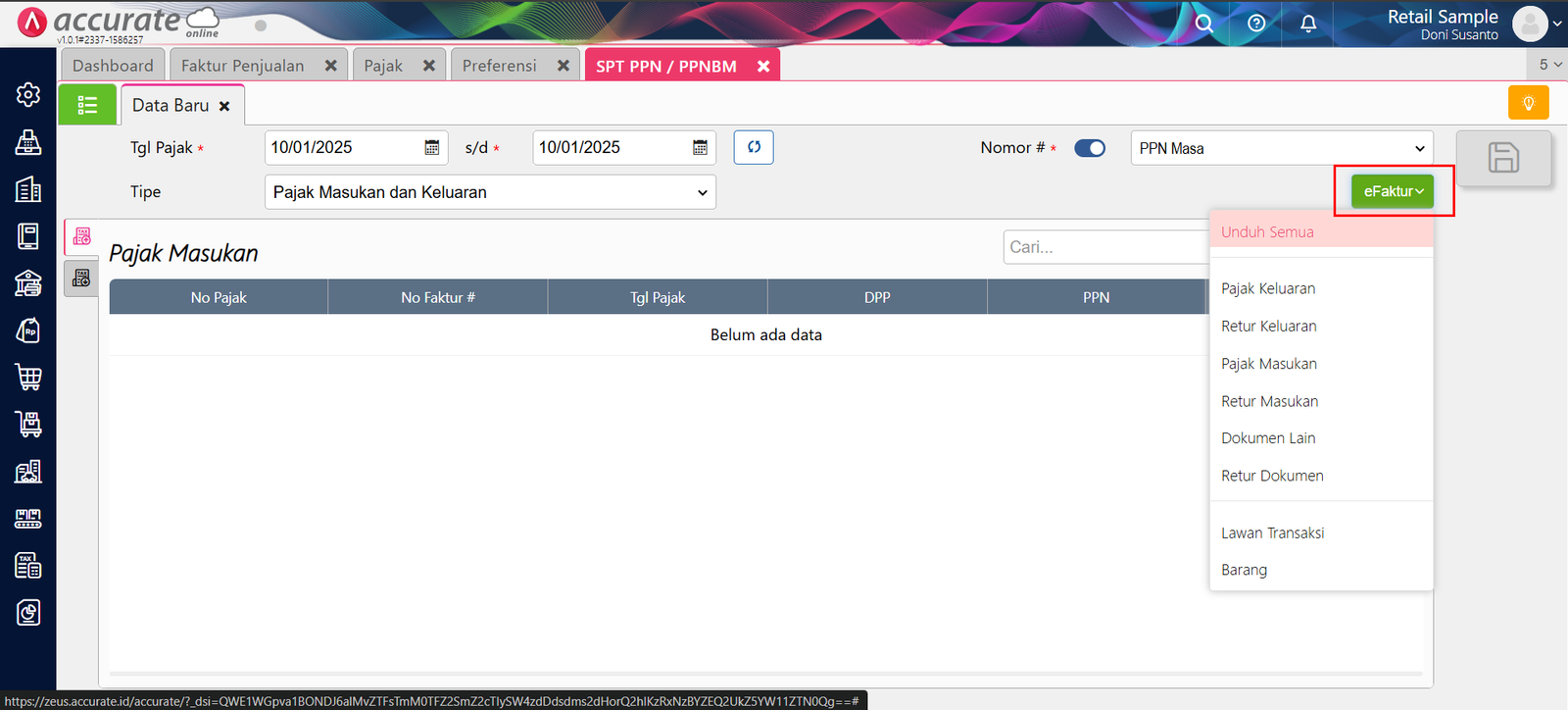 Dengan mengikuti langkah-langkah ini, Anda dapat memastikan file XML yang diekspor sesuai dengan ketentuan dan siap digunakan pada sistem Coretax.
Dengan mengikuti langkah-langkah ini, Anda dapat memastikan file XML yang diekspor sesuai dengan ketentuan dan siap digunakan pada sistem Coretax.
Catatan: Pastikan Anda telah memilih tarif PPN yang sesuai, karena Accurate Online tidak akan melakukan pencegahan otomatis untuk transaksi Penjualan atau Pembelian di tahun 2025 yang menggunakan tarif PPN selain 12%. Berbeda dengan perubahan tarif PPN di tahun 2022, Accurate Online menerapkan perlakuan yang lebih fleksibel untuk tarif PPN di tahun 2025. (Untuk penjelasan lebih detail mengenai perubahan tarif PPN di tahun 2022, silakan baca panduan lengkapnya di sini).
Simulasi pada Database Duplikasi
Untuk memastikan perubahan tarif PPN 12% tidak berdampak pada data asli, Kakak dapat mencoba simulasi menggunakan database duplikasi. Dengan database duplikasi, Kakak dapat memeriksa dampak perubahan tanpa mengganggu database asli.
Langkah Duplikasi Database:
- Login ke Accurate Online menggunakan akun dengan level Administrator.
- Klik ikon titik 3 pada nama database yang ingin diduplikasi.
- Pilih Duplikasi Data.
- Ikuti instruksi hingga duplikasi selesai.
Panduan lengkap untuk menduplikasi database dapat Kakak akses di sini: Panduan Duplikasi Database di Accurate Online.
Dengan langkah-langkah ini, Kakak dapat mulai mencatat transaksi dengan tarif PPN terbaru tanpa kendala. Jika masih ada pertanyaan atau memerlukan bantuan, jangan ragu untuk menghubungi tim support Accurate Online.